WPS Excel表格更改打印顺序的方法
时间:2024-01-16 13:20:18作者:极光下载站人气:34
很多小伙伴在使用wps对表格文档进行编辑的过程中都会使用打印功能,对完成编辑的表格文档进行打印设置。在打印设置的过程中,有的小伙伴可能会遇到需要更换表格打印顺序的情况,但又不知道该怎么进行设置。其实我们只需要在WPS的工具栏中打开页面工具,然后在其子工具栏中打开“打印标题”工具,打开页面设置弹框,接着在工作表设置页面中就能看到打印顺序并进行顺序选择了。有的小伙伴可能不清楚具体的操作方法,接下来小编就来和大家分享一下WPS excel表格更改打印顺序的方法。
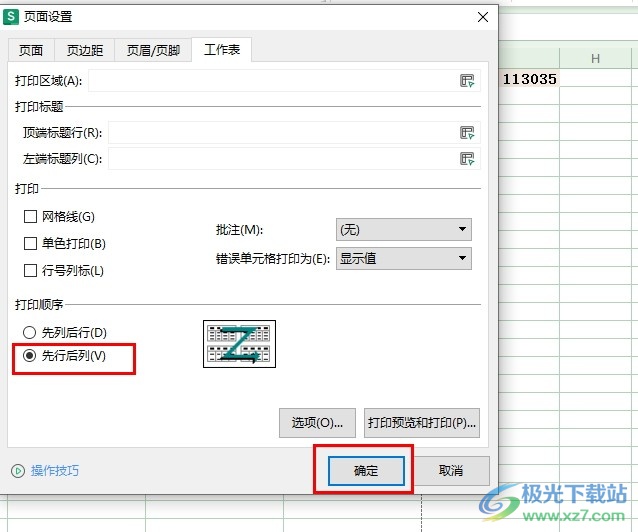
方法步骤
1、第一步,我们在电脑中打开Wps软件,然后在WPS页面中找到需要编辑的表格文档,点击打开该文档
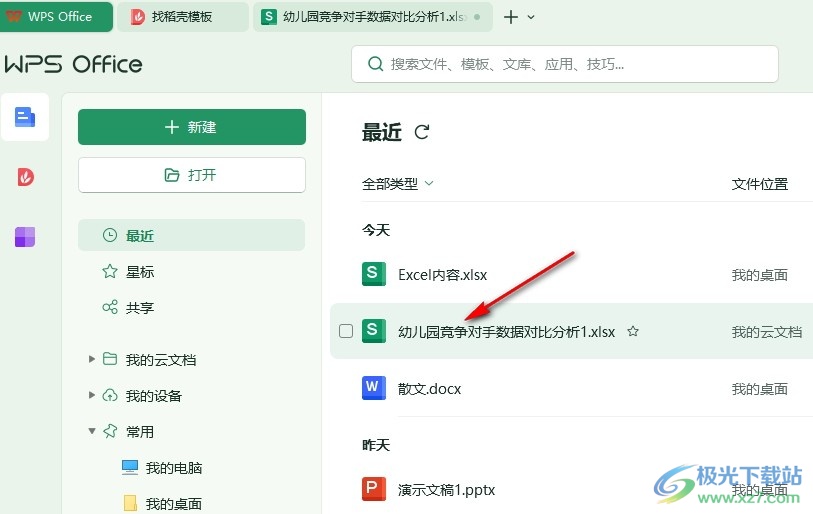
2、第二步,进入表格页面之后,我们在该页面中点击打开“页面”工具
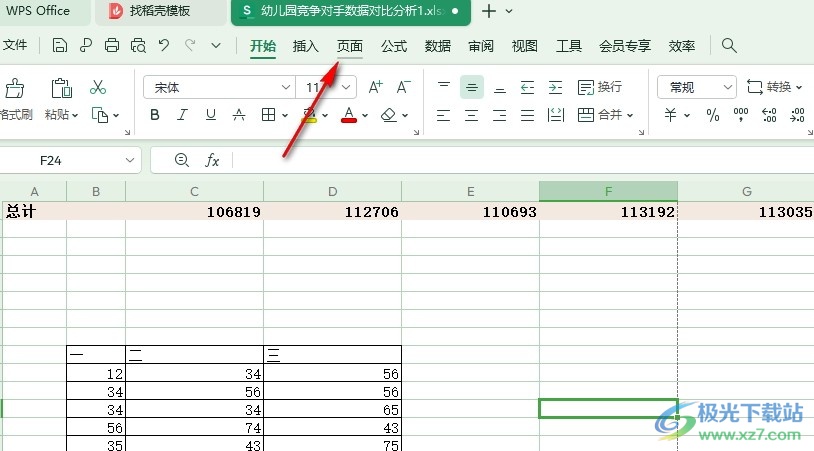
3、第三步,打开“页面”工具之后,我们在其子工具栏中找到“打印标题”工具,打开该工具
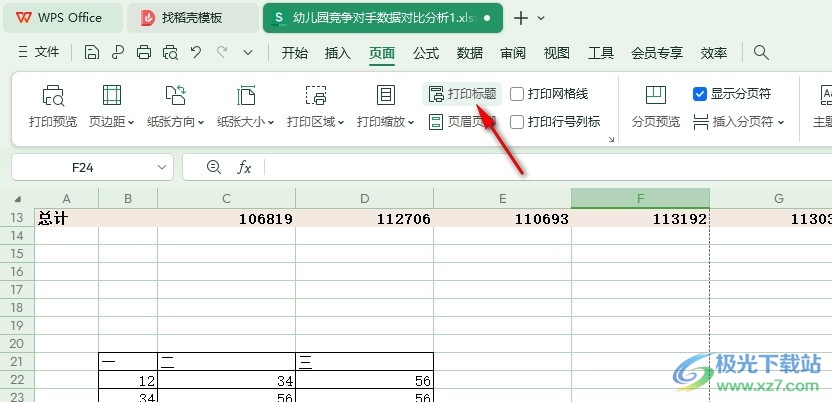
4、第四步,打开“打印标题”工具之后,我们在页面设置的工作表页面中找到“打印顺序”设置
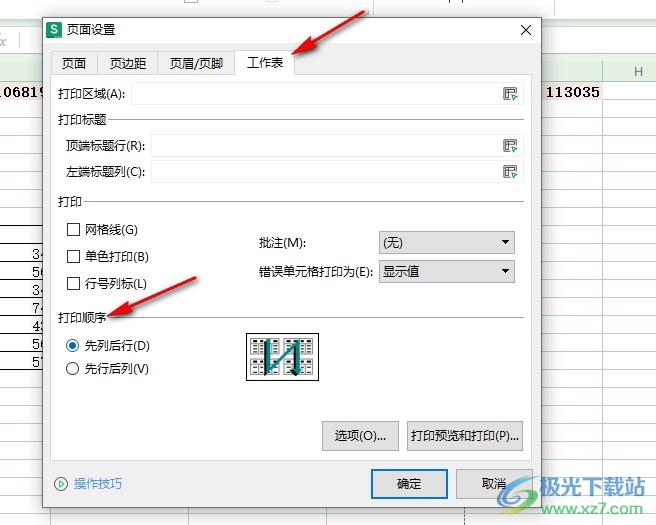
5、第五步,在“打印顺序”下我们找到自己需要的顺序方式,然后点击确定选项即可
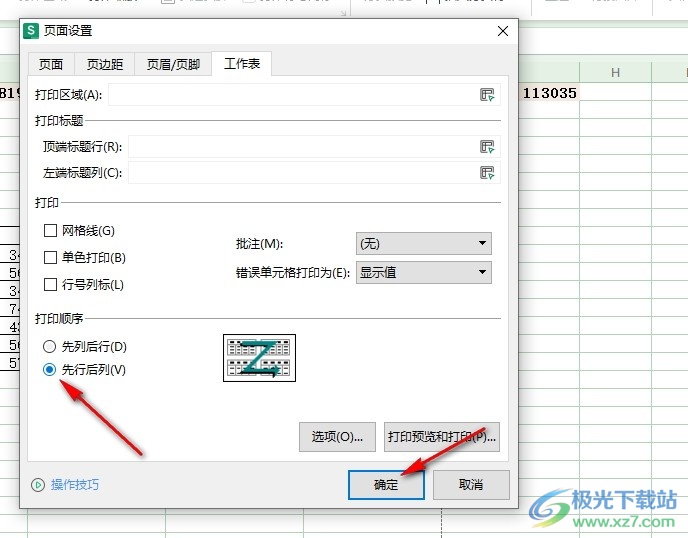
以上就是小编整理总结出的关于WPS Excel表格更改打印顺序的方法,我们在WPS的表格文档编辑页面中打开页面工具,再打开打印标题工具,接着在工作表设置页面中,我们选择好自己需要的打印顺序,再点击确定选项即可,感兴趣的小伙伴快去试试吧。

大小:231 MB版本:v12.1.0.17133环境:WinAll, WinXP, Win7, Win10
- 进入下载
相关推荐
相关下载
热门阅览
- 1百度网盘分享密码暴力破解方法,怎么破解百度网盘加密链接
- 2keyshot6破解安装步骤-keyshot6破解安装教程
- 3apktool手机版使用教程-apktool使用方法
- 4mac版steam怎么设置中文 steam mac版设置中文教程
- 5抖音推荐怎么设置页面?抖音推荐界面重新设置教程
- 6电脑怎么开启VT 如何开启VT的详细教程!
- 7掌上英雄联盟怎么注销账号?掌上英雄联盟怎么退出登录
- 8rar文件怎么打开?如何打开rar格式文件
- 9掌上wegame怎么查别人战绩?掌上wegame怎么看别人英雄联盟战绩
- 10qq邮箱格式怎么写?qq邮箱格式是什么样的以及注册英文邮箱的方法
- 11怎么安装会声会影x7?会声会影x7安装教程
- 12Word文档中轻松实现两行对齐?word文档两行文字怎么对齐?
网友评论